

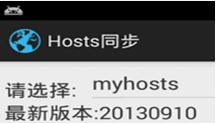
新网使用教程:域名如何解析?

在进行网站搭建或应用开发时,域名解析是一个至关重要的步骤。它决定了用户是否能够通过输入域名访问到你的网站或应用。新网作为国内知名的域名注册与服务商,提供了便捷的域名解析服务。以下是一份详细的新网域名解析教程,帮助用户轻松完成域名解析设置。

1. 打开新网官网(www.xinnet.com),在首页右上角点击“登录”。
2. 输入你的新网账号和密码,点击“登录”按钮。
3. 登录成功后,你会看到新网的管理中心页面,这里可以管理你的域名、服务器等各种产品。
1. 在管理中心页面,找到并点击“域名管理”选项。
2. 在域名管理页面,你会看到你注册的所有域名列表。找到你需要解析的域名,点击该域名旁边的“管理”按钮。
3. 进入域名管理详情页面后,找到并点击“域名解析”选项,进入域名解析设置页面。
1. 在域名解析设置页面,你会看到已有的解析记录(如果有的话)以及添加新解析记录的选项。
2. 点击“添加记录”按钮,开始添加新的解析记录。
A记录是将域名指向一个IPv4地址的记录。如果你的网站或应用托管在一个具有固定IPv4地址的服务器上,你需要设置A记录。
1. 在“记录类型”下拉菜单中选择“A”。
2. 在“主机记录”输入框中输入你希望解析的子域名,如“www”或“@”(“@”代表根域名,即不带“www”的部分)。
3. 在“记录值”输入框中输入你的服务器的IPv4地址。
4. 点击“保存”按钮,完成A记录的设置。
CNAME记录是将域名指向另一个域名的记录。常用于将子域名指向一个托管服务的域名(如CDN、博客平台等)。
1. 在“记录类型”下拉菜单中选择“CNAME”。
2. 在“主机记录”输入框中输入你希望解析的子域名,如“www”。
3. 在“记录值”输入框中输入目标域名的全称,包括“http://www.”和顶级域名。
4. 点击“保存”按钮,完成CNAME记录的设置。
MX记录是将域名指向邮件服务器的记录。如果你希望为你的域名设置电子邮件服务,你需要设置MX记录。
1. 在“记录类型”下拉菜单中选择“MX”。
2. 通常,MX记录的主机记录设置为“@”,代表根域名。但你也可以根据需要设置为其他子域名。
3. 在“记录值”输入框中输入你的邮件服务器的地址,可以是IPv4地址或域名。
4. 设置“优先级”。优先级数值越小,邮件服务器优先级越高。通常,主邮件服务器的优先级设置为10,备用邮件服务器设置为更高的数值。
5. 点击“保存”按钮,完成MX记录的设置。
TXT记录通常用于验证域名的所有权,如Google Search Console、DKIM等服务的验证。
1. 在“记录类型”下拉菜单中选择“TXT”。
2. 在“主机记录”输入框中输入你希望解析的子域名,如“@”或自定义子域名。
3. 在“记录值”输入框中输入验证所需的文本信息。
4. 点击“保存”按钮,完成TXT记录的设置。
AAAA记录是将域名指向一个IPv6地址的记录。如果你的网站或应用托管在一个具有IPv6地址的服务器上,你需要设置AAAA记录。
1. 在“记录类型”下拉菜单中选择“AAAA”。
2. 在“主机记录”输入框中输入你希望解析的子域名,如“www”或“@”。
3. 在“记录值”输入框中输入你的服务器的IPv6地址。
4. 点击“保存”按钮,完成AAAA记录的设置。
1. 完成解析记录的设置后,你需要等待一段时间(通常是几分钟到几小时),让DNS缓存更新。
2. 你可以使用“nslookup”、“dig”等命令行工具,或在线DNS查询工具,检查解析记录是否已生效。
3. 输入你的域名或子域名,查看解析结果是否与你设置的记录匹配。
1. 解析记录未生效:检查解析记录是否设置正确,包括记录类型、主机记录、记录值等。等待足够的时间让DNS缓存更新。清除本地DNS缓存或尝试使用其他DNS服务器查询。
2. 网站无法访问:检查服务器是否正常运行,IP地址或域名是否正确。确认服务器上的网站或应用已正确配置并运行。
3. 邮件发送/接收问题:检查MX记录是否设置正确,优先级是否正确。确认邮件服务器已正确配置并运行。
域名解析是将域名指向服务器地址的关键步骤。通过新网的域名解析服务,用户可以轻松设置A记录、CNAME记录、MX记录、TXT记录和AAAA记录等多种解析类型。在设置过程中,注意检查解析记录的准确性,并等待DNS缓存更新。如遇到解析问题,可通过常见问题排查方法进行检查和解决。希望这份教程能帮助你顺利完成域名解析设置,让你的网站或应用顺利上线并稳定运行。